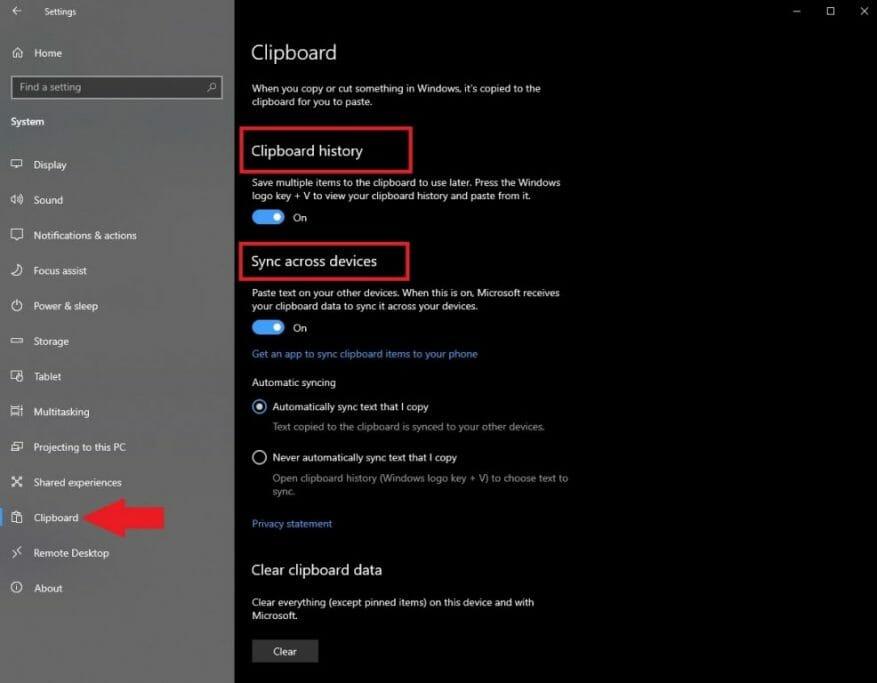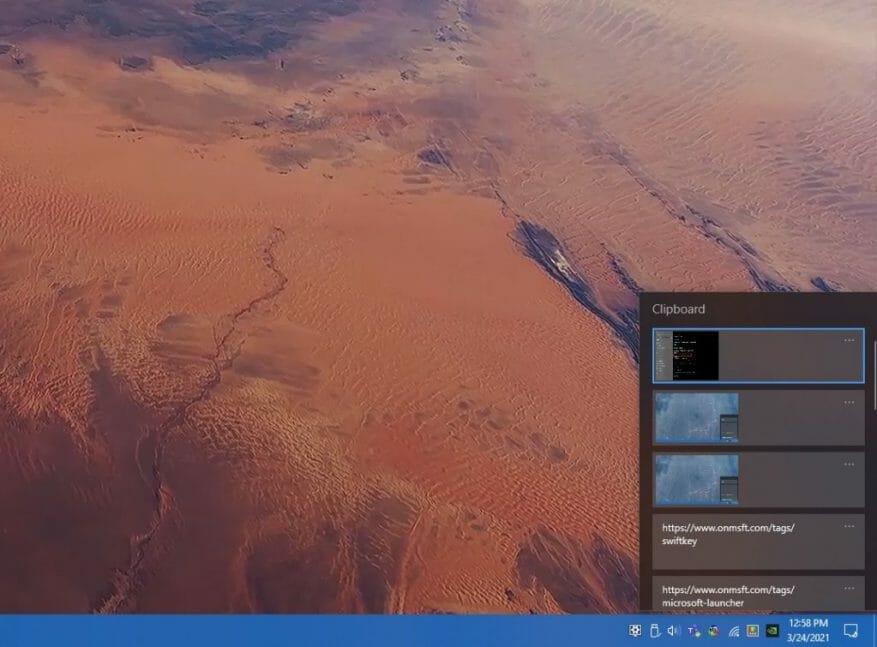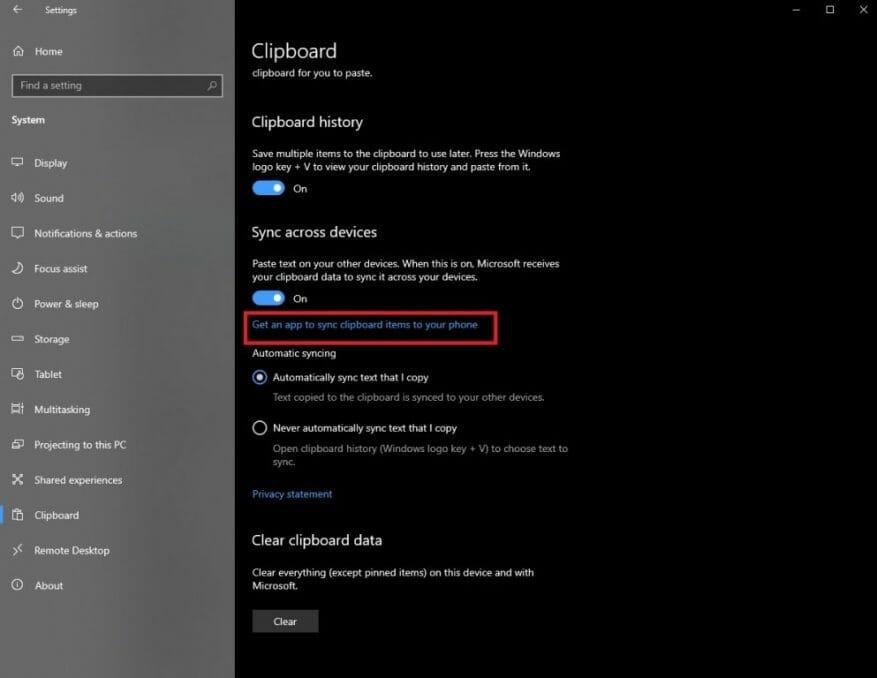Windows 10 ha una funzionalità meno nota che ti consente di risparmiare tempo e vedere tutti gli elementi che copi, tagli e incolli sul tuo PC chiamata Cronologia Appunti. In precedenza denominata Appunti cloud, la cronologia degli Appunti è apparsa per la prima volta nell’aggiornamento di Windows 10 di ottobre 2018 e ti consente di gestire il contenuto degli Appunti su tutti i tuoi dispositivi Windows 10. Una volta abilitata, la cronologia degli Appunti terrà traccia di tutto il contenuto che copi, tagli e incolli, anche quando utilizzi le scorciatoie da tastiera (CTRL+C, CTRL+X, CTRL+V) su Windows 10.
Innanzitutto, devi attivare la funzione Cronologia Appunti, quindi ecco cosa devi fare:
1. Vai su Impostazioni (tasto Windows + I)
2. Vai a Sistema
3. Vai a Appunti nel riquadro di sinistra.
4. Attiva la cronologia degli appunti
5. Attiva la sincronizzazione tra dispositivi per sincronizzare il contenuto degli appunti su tutti i tuoi dispositivi Windows 10
Dovrai ripetere questi passaggi su tutti i tuoi dispositivi Windows 10 se desideri che il contenuto degli appunti venga sincronizzato su tutti i tuoi dispositivi. Se non vuoi sincronizzare tutto contenuto tra i tuoi dispositivi, puoi scegliere “Non sincronizzare mai automaticamente il testo che copio” e in questo modo puoi scegliere quali elementi specifici degli Appunti desideri sincronizzare su tutti i tuoi dispositivi, elemento per elemento. In alternativa, puoi attivare la cronologia degli Appunti più velocemente utilizzando la scorciatoia da tastiera Tasto Windows + V. Tuttavia, dovrai comunque accedere alle impostazioni e seguire i passaggi precedenti per abilitare la sincronizzazione degli Appunti su tutti i tuoi dispositivi Windows 10.
Quando abilitato, tutto ciò che devi fare è premere il tasto Windows + V per visualizzare un elenco di tutto il contenuto della cronologia degli Appunti. La cronologia degli appunti mostrerà fino a 25 elementi, inclusi testo, HTML e immagini di dimensioni inferiori a 4 MB, come mostrato di seguito.
Se guardi da vicino negli Appunti nelle impostazioni, potresti notare un’opzione per Ottieni un’app per sincronizzare gli elementi degli appunti sul telefono. Dopo aver fatto clic sul collegamento, ti verrà chiesto di inserire il tuo numero di telefono per ottenere l’app necessaria per sincronizzare gli elementi degli appunti anche sul tuo telefono Android.
Non sono riuscito a ottenere l’accesso sul mio telefono Android alla cronologia degli Appunti su Windows 10. Uso Microsoft Launcher, Your Phone e Microsoft SwiftKey, ma non sono riuscito a far funzionare questa funzione sul mio dispositivo Android. Dopo ulteriori ricerche (e molta frustrazione), ho scoperto che la funzione della cronologia degli Appunti lo è disponibile solo sui telefoni Samsung più recenti e Surface Duo. I telefoni Samsung che supportano questa funzione sono i “dispositivi Samsung Galaxy Note20 5G, Samsung Galaxy Note20 Ultra 5G, Samsung Galaxy S21 5G, Samsung Galaxy S21+ 5G, Samsung Galaxy S21 Ultra 5G e Samsung Galaxy Z Flip”. Naturalmente, avrebbe molto più senso per Microsoft abilitare questa funzione per altri (e meno recenti) marchi di telefoni Android, ma sfortunatamente non è così. Quindi, non hai uno di quei telefoni Android, sei sfortunato.
Utilizzi la funzione Cronologia Appunti sui tuoi dispositivi Windows 10? Fateci sapere nei commenti.